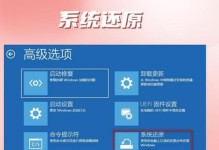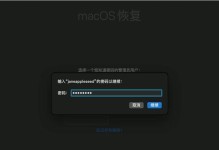在日常使用中,我们有时需要重新安装操作系统,而使用U盘安装系统是一种常见且便捷的方法。本文将详细介绍如何利用苹果设备制作可用于安装系统的U盘。无论你是想安装新的操作系统版本,还是将系统从旧设备迁移到新设备上,本教程都会帮助到你。接下来将为你提供15个步骤,以便你成功完成这项任务。
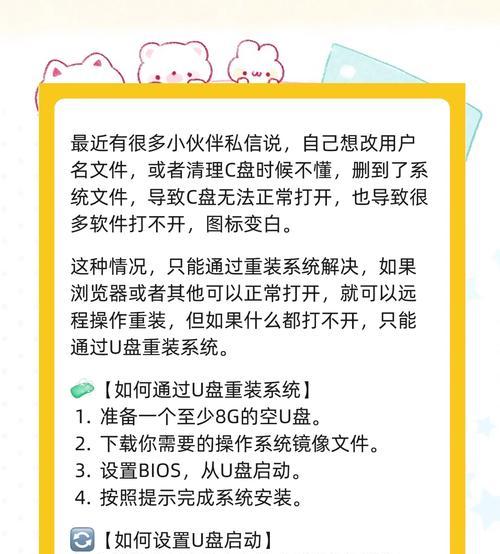
一:准备工作
在开始之前,确保你已经备份了重要文件,因为这个过程会删除U盘上的所有数据。准备一台Mac电脑和一个至少16GB容量的空白U盘。
二:下载操作系统镜像
打开MacAppStore,搜索并下载你想要安装的操作系统镜像文件。一般情况下,下载完成后会自动弹出安装窗口。
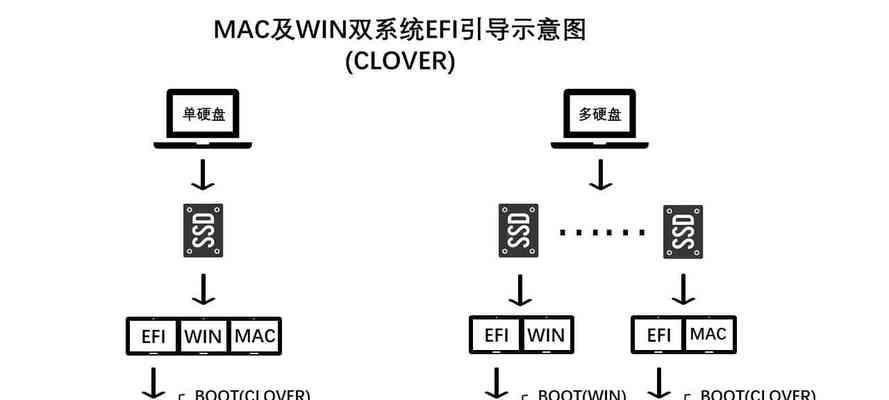
三:插入空白U盘
将空白U盘插入Mac电脑的USB端口。确保U盘没有任何重要数据,因为制作启动盘时会格式化U盘。
四:打开“终端”
打开“Finder”,点击“应用程序”,然后找到并打开“实用工具”文件夹。在其中找到并打开“终端”应用程序。
五:创建可启动U盘
在终端中,输入“sudo/Applications/Install\macOS\Mojave.app/Contents/Resources/createinstallmedia--volume/Volumes/MyVolume”,然后按下回车键。将命令中的“Install\macOS\Mojave.app”替换为你下载的操作系统镜像文件的名称。

六:确认操作
终端会提示你输入密码,输入你的管理员密码,然后按下回车键。注意,输入密码时不会显示任何字符,但是你可以正常输入。
七:等待制作完成
终端将开始制作可启动U盘,这个过程可能需要一些时间,取决于你的电脑性能和U盘速度。等待终端显示“Installmedianowavailable”。
八:准备安装
现在,你已经成功制作了一个可用于安装系统的U盘。在安装之前,确保你已经关闭了所有不必要的应用程序,并备份了重要文件。
九:重启电脑
重新启动你的Mac电脑,并按住“Option”键。电脑启动时会显示可用的启动选项。
十:选择U盘启动
在启动选项中选择你制作的U盘作为启动设备。然后点击“继续”进入安装过程。
十一:选择安装目标
在安装过程中,你会被要求选择安装系统的目标硬盘。选择你想要安装系统的目标硬盘,并点击“继续”。
十二:等待安装完成
安装过程可能需要一些时间,取决于你的电脑性能和操作系统镜像文件的大小。耐心等待,直到安装完成。
十三:重启电脑
安装完成后,你的电脑将会自动重启。此时,你已经成功使用U盘安装了新的操作系统。
十四:设置新系统
根据提示,设置新系统的语言、地区和用户账户等信息。完成设置后,你可以开始享受全新的操作系统。
十五:
通过本教程,你已经学会了如何利用苹果设备制作可用于安装系统的U盘。只需几个简单的步骤,你就可以轻松安装新的操作系统版本或迁移系统到新设备上。确保在开始之前备份重要文件,并仔细遵循每个步骤的指示。祝你成功安装系统!